Dankzij een recente productupdate geeft Zubtitle je nu de mogelijkheid om je video-onderschriften te stylen. Je hebt een breed scala aan opties om je bijschriften aan te passen, inclusief lettertypefamilie, tekstgrootte, achtergrondkleur, opvulling en meer!
Met zoveel keuzes weet je misschien niet eens waar je moet beginnen. U kunt hier klikken voor een gedetailleerde "how-to" over de functionaliteit van deze nieuwe aanpassingsopties. Maar als u meer advies wilt over hoe u uw video-onderschriften het beste kunt stylen voor maximale betrokkenheid, lees dan verder!
Hoe u uw video-onderschriften kunt stylen
Kies een lettertype dat past bij uw huisstijl
Vóór deze update had je maar een handvol lettertypen om uit te kiezen. Nu kunt u kiezen uit elke Google-lettertypefamilie. Hierdoor heb je meer mogelijkheden om het perfecte lettertype voor je video te kiezen dat bij je branding past. De kans is groot dat uw merklettertypen ten minste één door Google ondersteund lettertype bevatten. Maar als dat niet het geval is, probeer er dan een te kiezen die qua thema vergelijkbaar is met het lettertype van uw merk, zodat zelfs uw video-onderschriften passen bij de algemene stijl van uw merk.
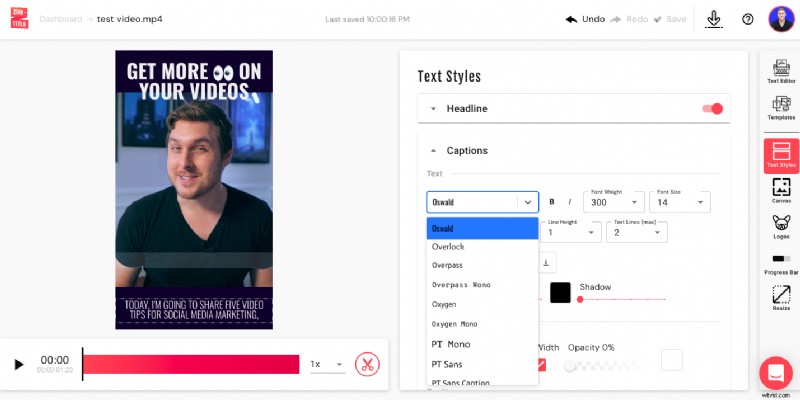
Pro-tip: Voordat je je eindproduct downloadt, moet je ervoor zorgen dat je elk frame hebt bekeken om er zeker van te zijn dat elk woord leesbaar is in het lettertype dat je hebt gekozen.
Optimaliseer uw tekstgrootte
Het kiezen van de lettertypefamilie is niet het einde van het aanpassen van lettertypen. U kunt de tekstgrootte, tekstkleur en letterstijl (vet of cursief) wijzigen. Speel met deze instellingen en kijk welke u het beste vindt passen bij uw merk en boodschap, terwijl ze nog steeds leesbaar en esthetisch aantrekkelijk blijven.
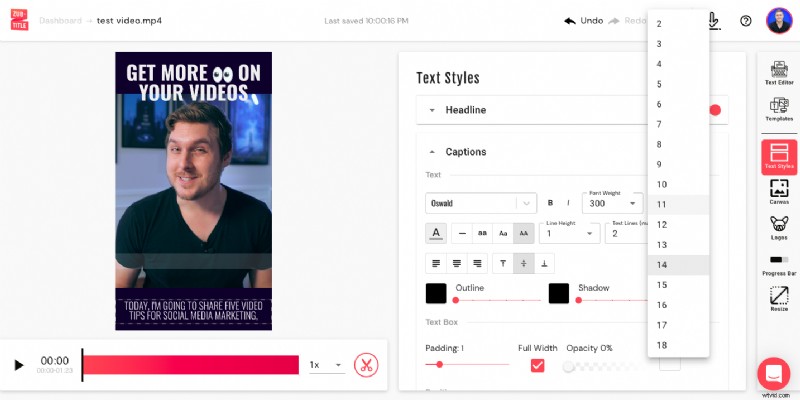
Pro-tip: Als je een lettertype hebt waar je van houdt, maar het gevoel hebt dat het op bepaalde punten moeilijk te lezen is, probeer dan te rommelen met de tekstcontour, tekstschaduw en achtergrondkleur. Soms kan een andere kleur schaduw of achtergrond ervoor zorgen dat uw lettertype meer opvalt en beter leesbaar wordt.
Kies de juiste kleuren
Als het gaat om het kiezen van de juiste kleuren, kun je het beste altijd kiezen voor kleuren die goed contrasteren. Lichte tekst op een donkere achtergrond (of vice versa) ziet er meestal het beste uit. Weersta de verleiding om gek te worden van kleuren - het is een goed idee om minstens één neutrale kleur in je palet te hebben.
Als je het echt moeilijk hebt, blijf dan gewoon bij zwart en wit! Het is een klassieker en die kleuren passen goed bij vrijwel elke video.
Houd er rekening mee dat u ook de transparantie van uw achtergrond kunt instellen. Dus als je niet houdt van de manier waarop de kleuren van de tekst en de achtergrond samenwerken, probeer dan de transparantie helemaal naar beneden te draaien zodat de achtergrond helder is! Als u alleen tekst op het scherm wilt, is dit de manier om het te doen.
Pas je vulling aan
Opvulling is een essentieel onderdeel van video-onderschriften, maar het kan er een zijn waar je nooit veel aandacht aan hebt besteed. De opvulling is de gearceerde achtergrond onder uw bijschrift.
Met onze nieuwe update kun je nu de grootte van de opvulling aanpassen. Door de aanpassingsbalk te slepen, kunt u de opvulling wijzigen om meer of minder van uw scherm in beslag te nemen. Afhankelijk van het doel van je video en je algemene esthetiek/voorkeur, wil je misschien van deze optie profiteren.
Achtergrond op volledige breedte, of niet?
Nadat je de opvulling naar wens hebt gemaakt, heb je ook de mogelijkheid om te kiezen of die opvulling de volledige breedte heeft of niet.
De standaardinstelling is volledige breedte. Maar als u niet wilt dat uw opvulling de hele onderkant van het scherm beslaat, kunt u op de schakelknop klikken voor de instelling "Volledige breedte". Een goede reden om de volledige breedte uit te schakelen, is als u uw logo in een van de onderste hoeken wilt plaatsen. Door de breedte van de opvulling te verkleinen, wordt uw logo beter zichtbaar.
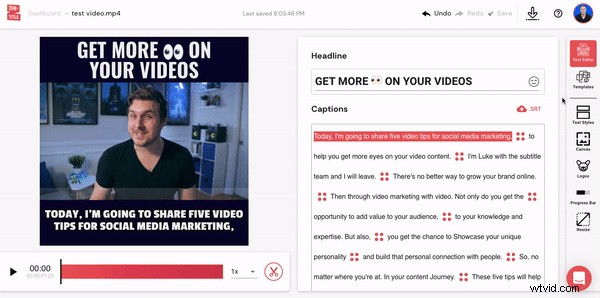
Klaar om ondertiteling in aangepaste stijl aan je video toe te voegen?
Meld u vandaag nog aan voor een gratis Zubtitle-account om aan de slag te gaan! Met ons gratis abonnement kun je twee video's per maand maken. Bekijk ons standaardabonnement om tot 10 video's per maand te maken (en het Zubtitle-watermerk te verwijderen).
